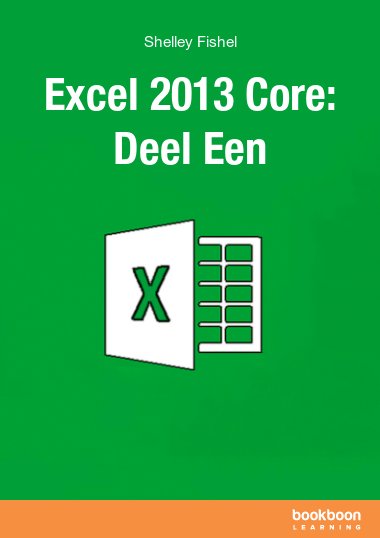Deze handleiding leidt u door alle dingen die u moet weten wanneer u Excel op een eenvoudige niveau gaat gebruiken.
U leert hoe u:
- Te werken met Excel 2013
- Tekst en getallen aan spreadsheets toevoegen
- Automatisch doorvoeren gebruiken om formules te kopiëren en series te maken
- Een basisformule maken
- Gemiddeld, Minimum en Maximum gebruiken
- Met werkbladen werken
- En nog veel meer